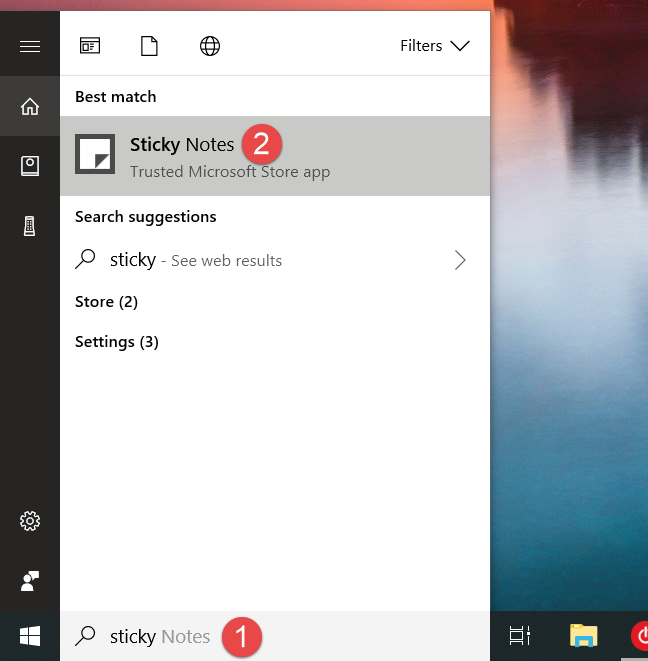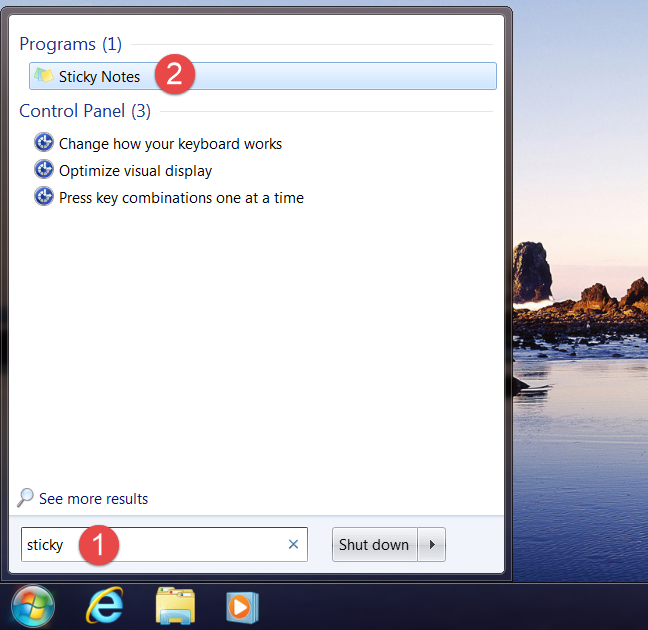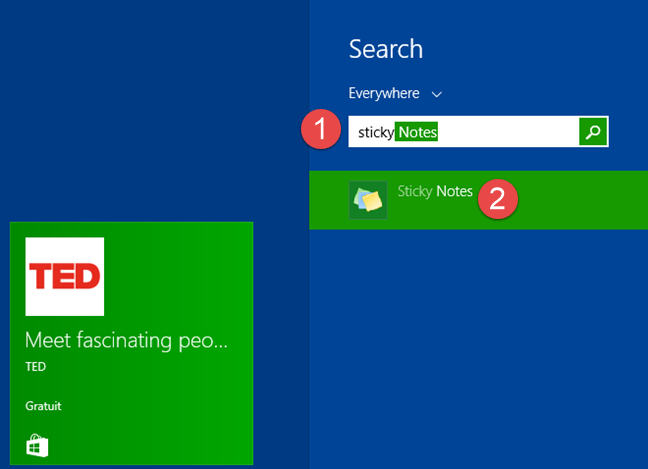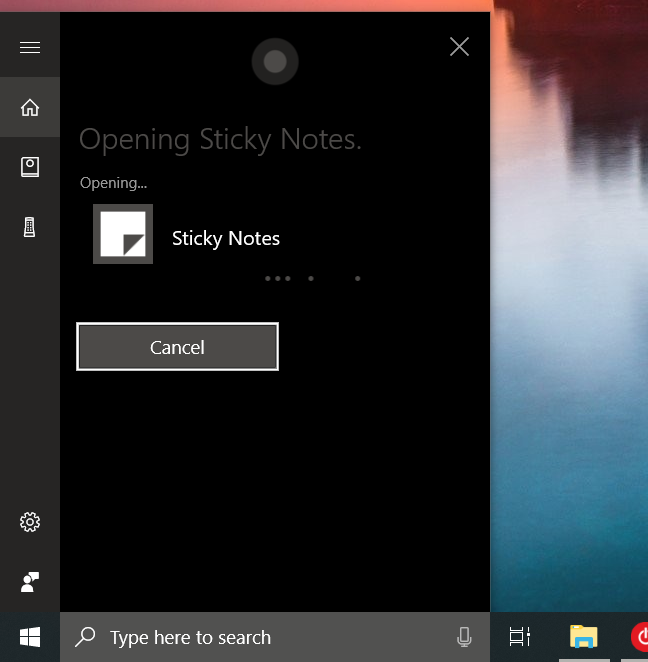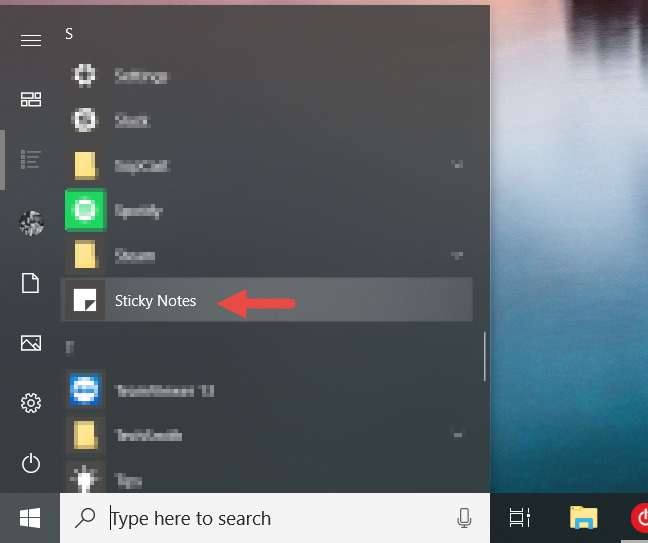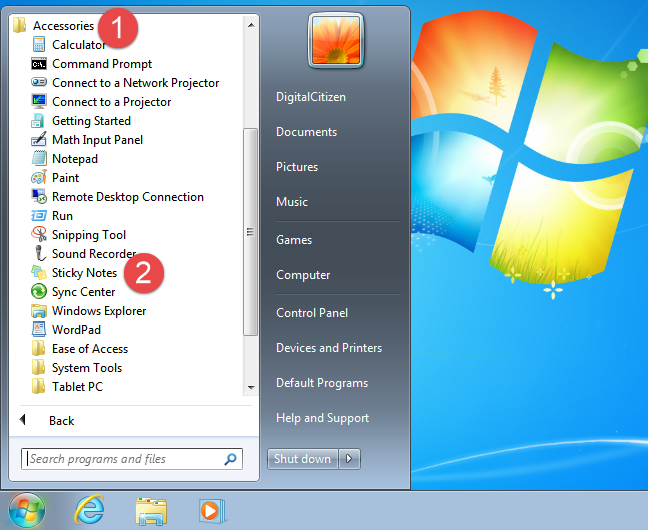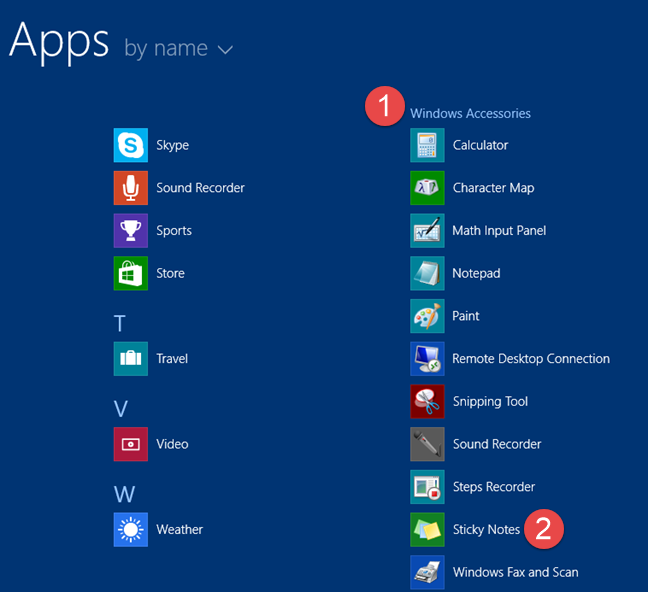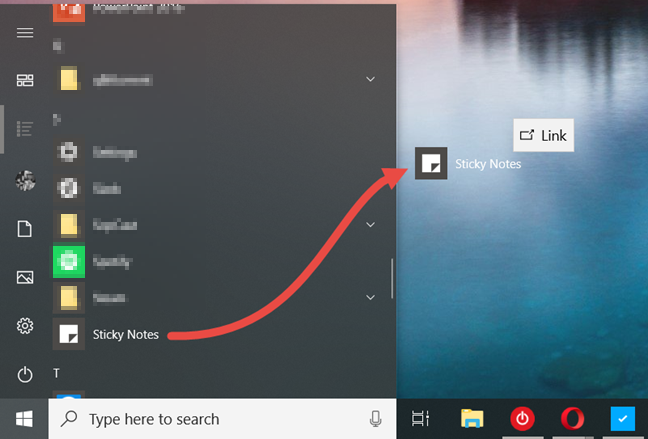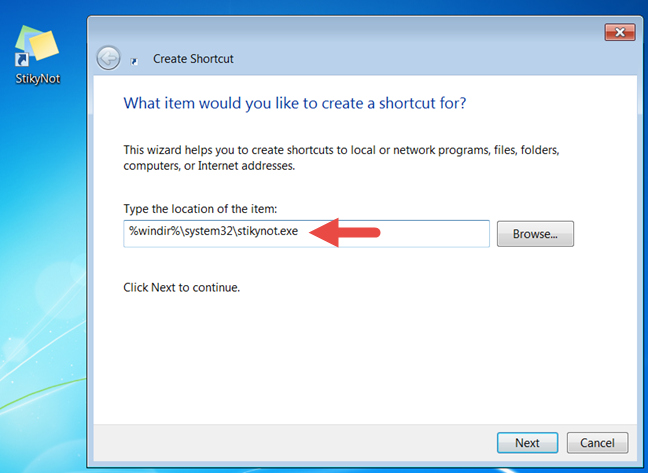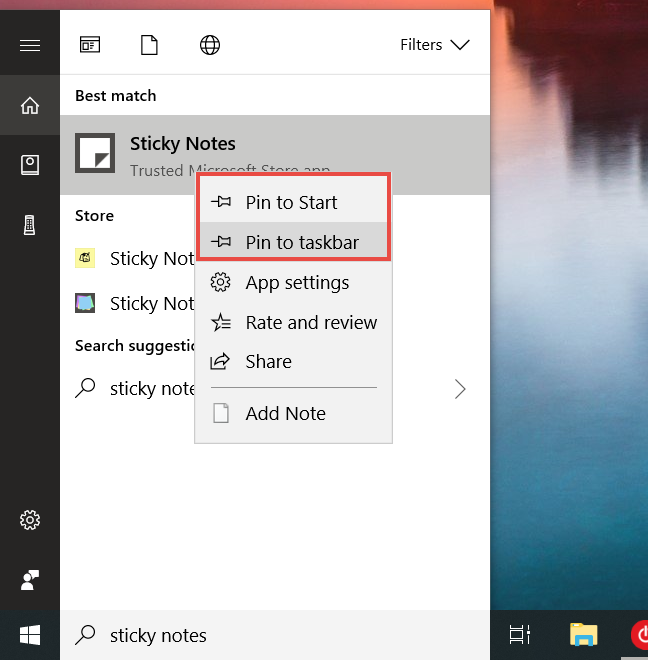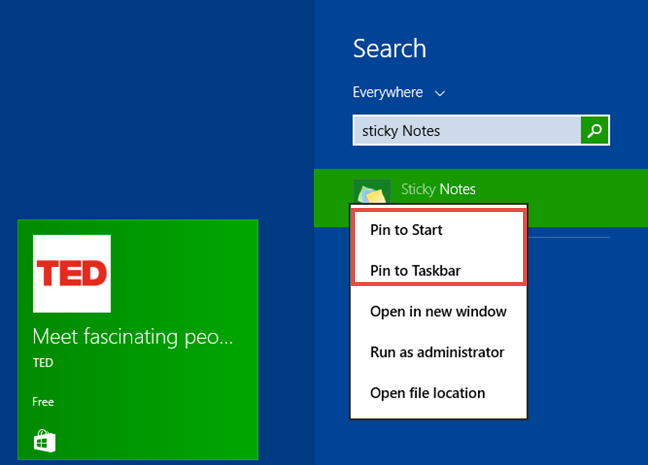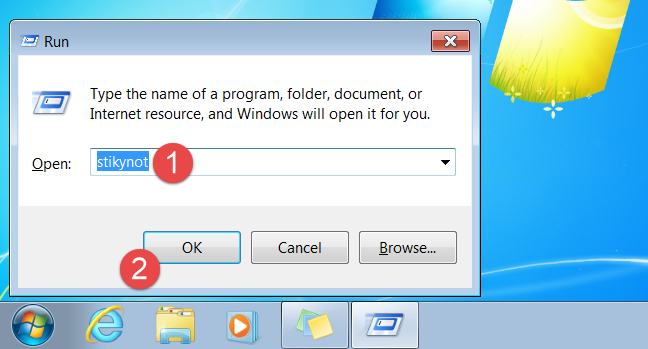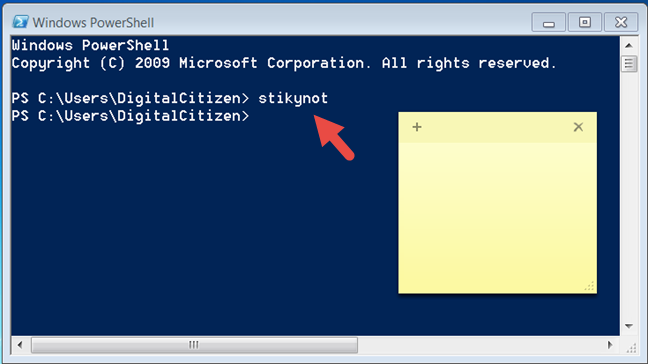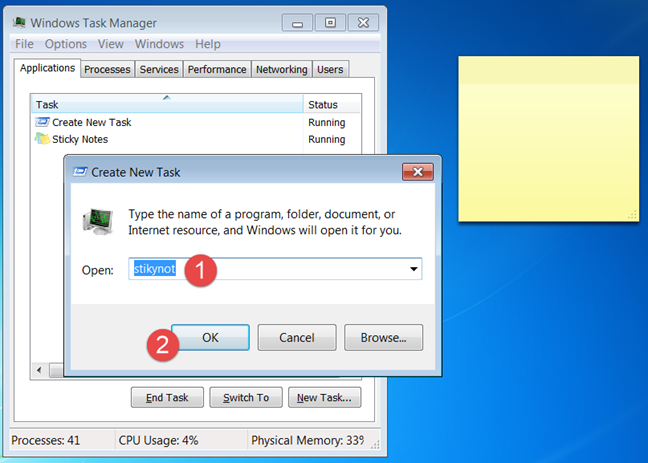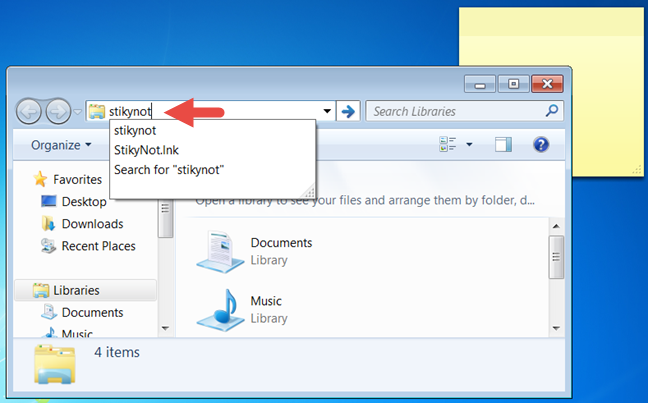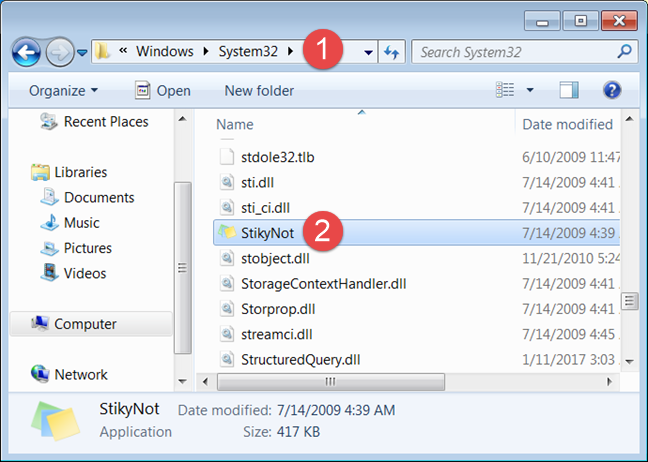La aplicación Sticky Notes es uno de los programas más antiguos de Windows. Es una herramienta simple que le permite crear notas rápidas que se adhieren a su escritorio. Son la alternativa virtual a las notas adhesivas de papel que muchas personas tienen amontonadas en sus escritorios o refrigeradores. Si no ha utilizado las Notas adhesivas de Windows hasta ahora, puede que sea hora de que empiece. Pueden ayudarlo a eliminar el desorden en su escritorio y son fáciles de usar. Pero, antes de hacerlo, veamos primero cómo puedes abrirlos en Windows:
Contenido
- 1. Abra Sticky Notes usando la búsqueda (todas las versiones de Windows)
- 2. Abra Sticky Notes pidiéndole a Cortana que lo haga (solo Windows 10)
- 3. Abra Sticky Notes usando el menú de inicio (en Windows 10 y Windows 7) o la pantalla de inicio (en Windows 8.1)
- 4. Cree un acceso directo para Sticky Notes y fíjelo en su escritorio (todas las versiones de Windows)
- 5. Fije notas adhesivas en la barra de tareas, el menú de inicio o la pantalla de inicio (todas las versiones de Windows)
- 6. Abra Sticky Notes usando la ventana Ejecutar (Windows 7 y 8.1)
- 7. Abra Sticky Notes usando el Símbolo del sistema o PowerShell (Windows 7 y 8.1)
- 8. Abra Sticky Notes usando el Administrador de tareas (Windows 7 y 8.1)
- 9. Abra Sticky Notes usando el Explorador de Windows (Windows 7) o el Explorador de archivos (Windows 8.1)
- 10. Abra Sticky Notes ejecutando su archivo ejecutable (Windows 7 y 8.1)
- ¿Cómo se abren las notas adhesivas?
NOTA: Sticky Notes está disponible en Windows 10, en Windows 8.1 y en las ediciones Home Premium, Professional y Ultimate de Windows 7. Si tiene una Tablet PC o una pantalla táctil, también debe saber que Sticky Notes admite entrada táctil y con lápiz . .
1. Abra Sticky Notes usando la búsqueda (todas las versiones de Windows)
En todas las versiones de Windows, una de las formas más rápidas de iniciar Sticky Notes es usar la búsqueda. En Windows 10, haga clic o toque en el campo de búsqueda de su barra de tareas, escriba la palabra "adherente" en él y luego haga clic o toque en el resultado de búsqueda de Notas adhesivas .
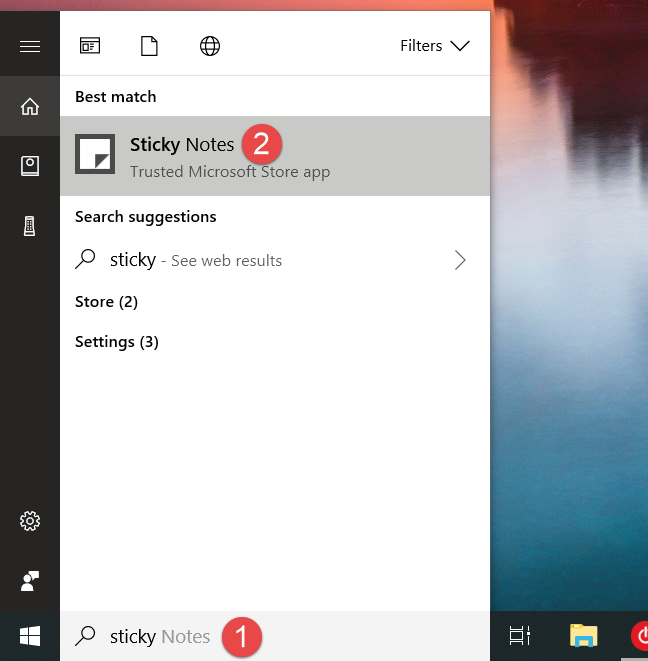
Notas Adhesivas, Ventanas
En Windows 7, abra el menú Inicio y escriba "sticky" en su campo de búsqueda. Una vez que se muestran los resultados, haga clic en Notas adhesivas .
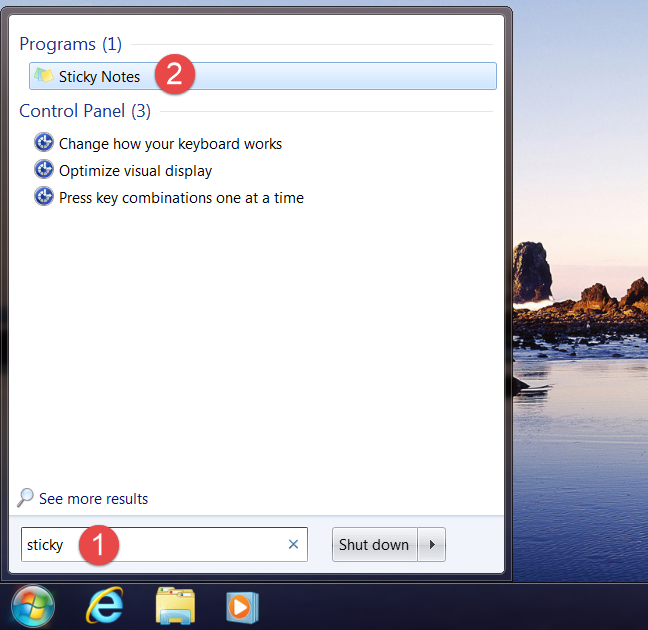
Notas Adhesivas, Ventanas
En Windows 8.1, cambie a la pantalla de Inicio y comience a escribir "sticky" en ella. Cuando los resultados de la búsqueda comiencen a aparecer, haga clic o toque el acceso directo "Notas adhesivas" .
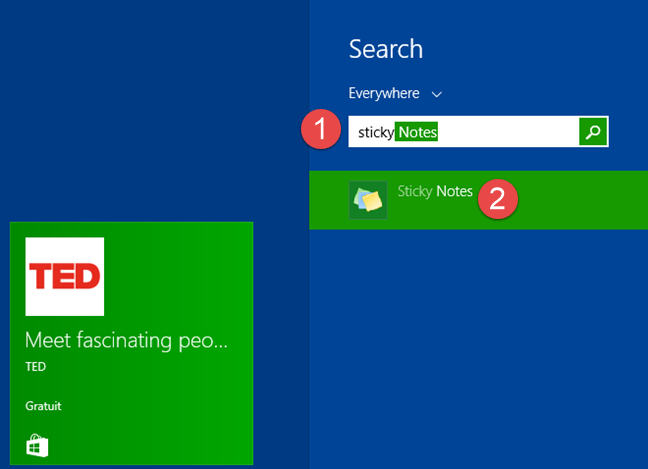
Notas Adhesivas, Ventanas
2. Abra Sticky Notes pidiéndole a Cortana que lo haga (solo Windows 10)
Si usa Windows 10 y Cortana está habilitado en su dispositivo, puede pedirle que inicie Sticky Notes por usted. Primero di "Hola Cortana" o haz clic/toca el botón del micrófono en el campo de búsqueda de Cortana. Luego, usa tu voz para decir "Abrir notas adhesivas".
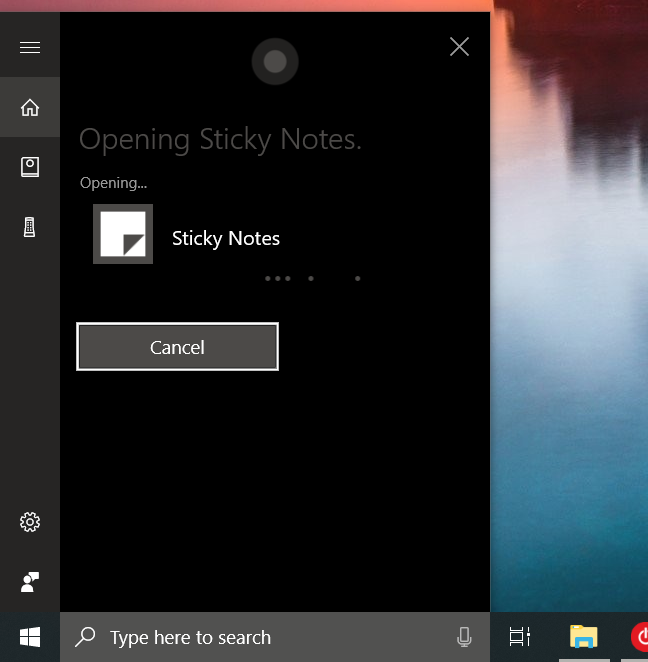
Notas Adhesivas, Ventanas
3. Abra Sticky Notes usando el menú de inicio (en Windows 10 y Windows 7) o la pantalla de inicio (en Windows 8.1)
También puede abrir las notas adhesivas desde el menú de inicio o desde la pantalla de inicio . Si está utilizando Windows 10, inicie el menú Inicio y en la lista "Todas las aplicaciones" , puede encontrar un acceso directo para las Notas adhesivas .
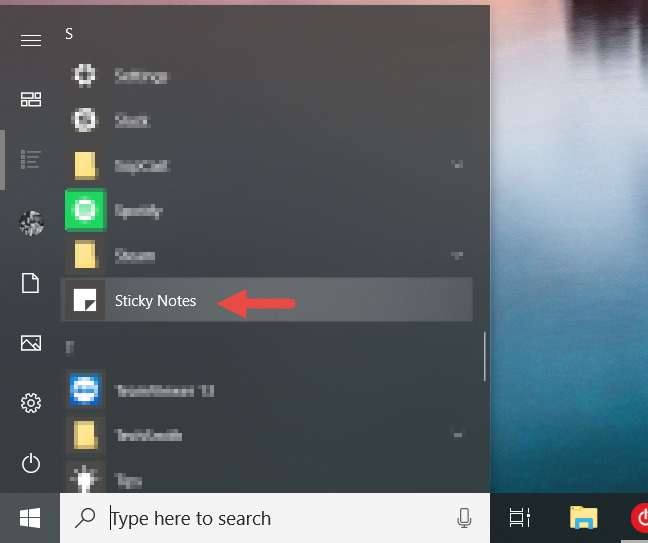
Notas Adhesivas, Ventanas
En Windows 7, abra el menú Inicio , haga clic en "Todos los programas" y luego abra la carpeta Accesorios . En él, hay un acceso directo a Sticky Notes .
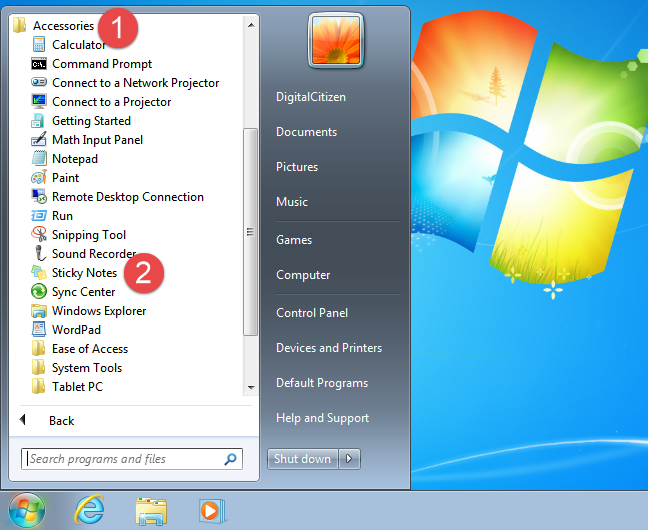
Notas Adhesivas, Ventanas
Si está utilizando Windows 8.1, cambie a la pantalla Inicio y abra la vista de aplicaciones haciendo clic o tocando la flecha pequeña en la parte inferior izquierda de la pantalla. En la vista de aplicaciones, navegue a la lista de "Accesorios de Windows" y debería encontrar un acceso directo para Sticky Notes .
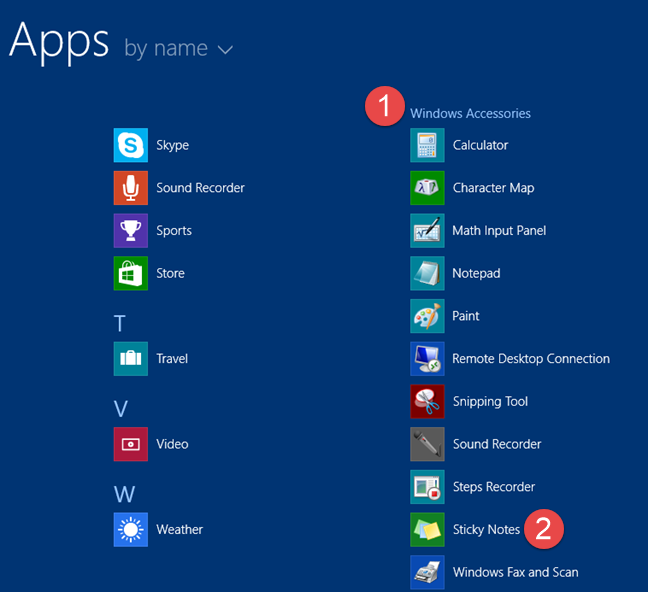
Notas Adhesivas, Ventanas
4. Cree un acceso directo para Sticky Notes y fíjelo en su escritorio (todas las versiones de Windows)
También puede crear un acceso directo para Sticky Notes y anclarlo a su escritorio. Si usa Windows 10, abra el menú Inicio y ubique el acceso directo de Notas adhesivas en él. Luego, arrástrelo y suéltelo en su escritorio.
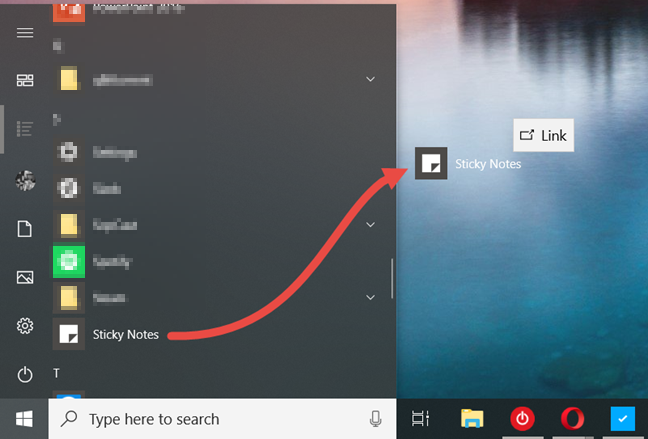
Notas Adhesivas, Ventanas
Si usa Windows 7 o Windows 8.1, cuando cree el acceso directo, establezca su destino en "%windir%system32stikynot.exe".
Si necesita ayuda con el proceso de creación de un acceso directo, siga los pasos de esta guía: Cómo crear accesos directos para aplicaciones, archivos, carpetas y páginas web en Windows .
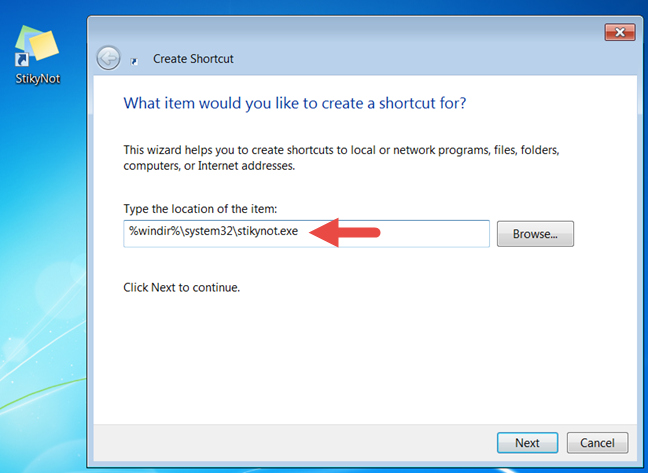
Notas Adhesivas, Ventanas
5. Fije notas adhesivas en la barra de tareas, el menú de inicio o la pantalla de inicio (todas las versiones de Windows)
Si desea acceder a Sticky Notes rápidamente, es posible que desee fijarlo en un lugar donde pueda verlo sin esfuerzo. Algunos lugares donde debería considerar fijarlo son la barra de tareas o el menú Inicio . Para hacerlo en Windows 10 o Windows 7, busque las Notas adhesivas como en el primer método. En la lista de resultados, haga clic con el botón derecho o mantenga presionado el resultado de búsqueda de Sticky Notes . Luego haga clic o toque "Anclar a la barra de tareas", o "Anclar a Inicio" (en Windows 10), o "Anclar al menú Inicio" (en Windows 7), según lo que prefiera.
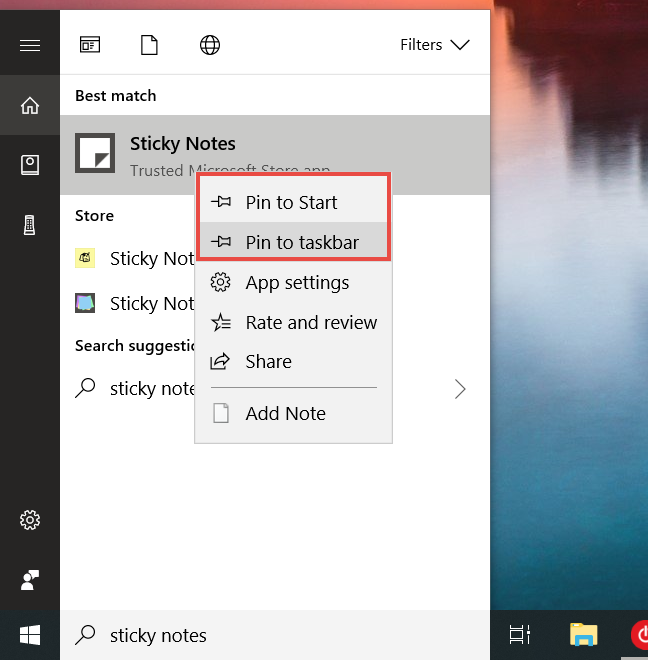
Notas Adhesivas, Ventanas
En Windows 8.1, busque Sticky Notes en la pantalla de inicio . En la lista de resultados, haga clic con el botón derecho o mantenga presionado el resultado de búsqueda de Sticky Notes . Luego, elija "Anclar a la barra de tareas" o "Anclar a Inicio", según lo que desee.
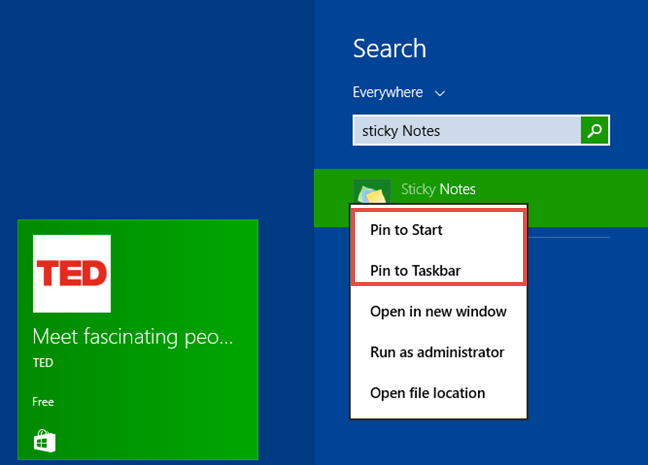
Notas Adhesivas, Ventanas
6. Abra Sticky Notes usando la ventana Ejecutar (Windows 7 y 8.1)
Presione las teclas Win + R en su teclado para abrir la ventana Ejecutar . Luego, escribe "stikynot" y presiona Enter o OK . Sin embargo, en Windows 10 no puedes usar este método porque Sticky Notes se ha convertido en una aplicación universal y ya no tiene un archivo ejecutable tradicional.
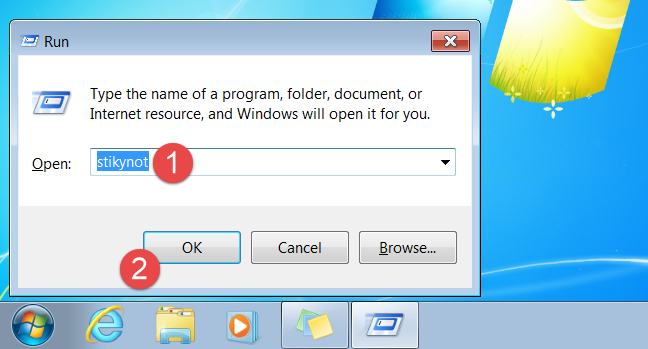
Notas Adhesivas, Ventanas
7. Abra Sticky Notes usando el Símbolo del sistema o PowerShell (Windows 7 y 8.1)
Si prefiere usar el símbolo del sistema o PowerShell , en Windows 7 y Windows 8.1, puede usar el comando "stikynot" para iniciar Sticky Notes . Escriba el comando en una ventana del símbolo del sistema o de PowerShell y luego presione la tecla Intro en su teclado.
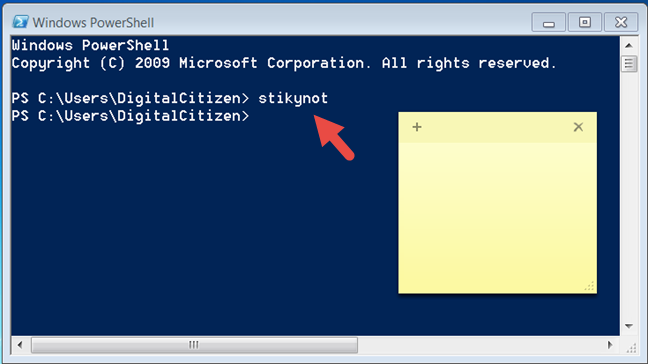
Notas Adhesivas, Ventanas
8. Abra Sticky Notes usando el Administrador de tareas (Windows 7 y 8.1)
Una forma alternativa de abrir Sticky Notes es usar el Administrador de tareas . Inicie el Administrador de tareas (una forma rápida de hacerlo es presionar las teclas Ctrl + Shift + Esc en su teclado). Si usa Windows 8.1 y el Administrador de tareas se abre en su modo compacto , haga clic o toque "Más detalles". Abra el menú Archivo y haga clic o toque "Nueva tarea" en Windows 7 o "Ejecutar nueva tarea" en Windows 8.1. En la ventana "Crear nueva tarea" , escriba "stikynot" y presione Entrar o Aceptar .
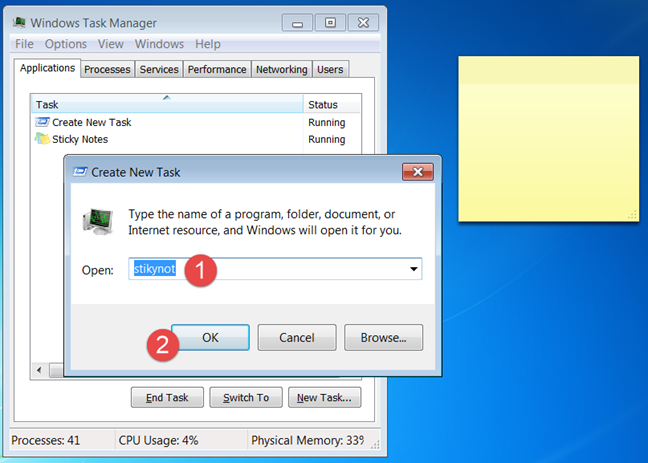
Notas Adhesivas, Ventanas
9. Abra Sticky Notes usando el Explorador de Windows (Windows 7) o el Explorador de archivos (Windows 8.1)
Una forma relativamente rápida de iniciar Sticky Notes es usar el Explorador de Windows de Windows 7 o el Explorador de archivos de Windows 8.1. En la barra de direcciones, escribe stikynot y presiona Enter en tu teclado.
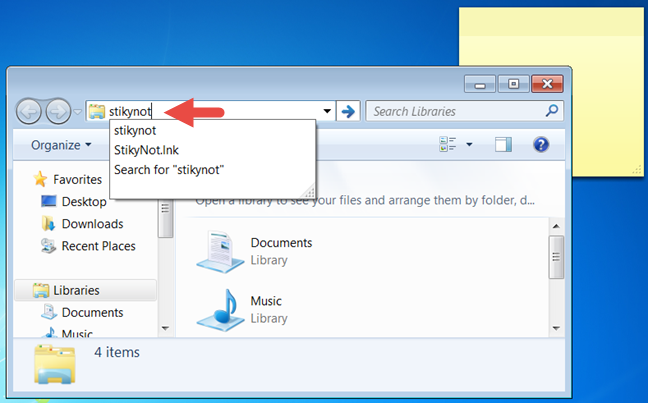
Notas Adhesivas, Ventanas
10. Abra Sticky Notes ejecutando su archivo ejecutable (Windows 7 y 8.1)
El archivo ejecutable de Sticky Notes se llama stikynot.exe y se encuentra en la carpeta Windows , en la subcarpeta System32 . Haga doble clic o tóquelo y Sticky Notes se iniciará inmediatamente. Sin embargo, en Windows 10 no puedes usar este método porque Sticky Notes se ha convertido en una aplicación universal y ya no tiene un archivo ejecutable tradicional.
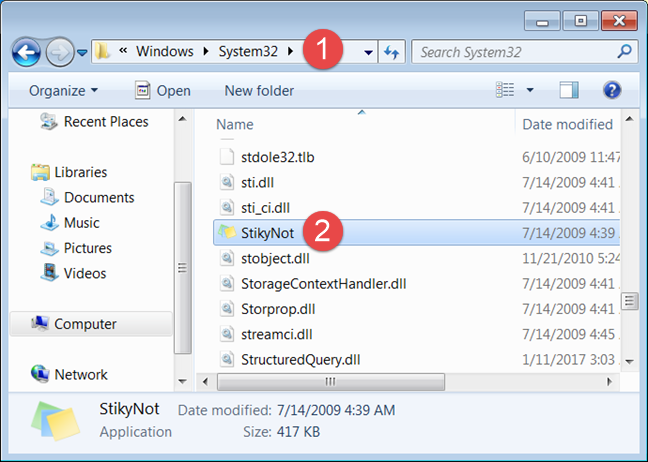
Notas Adhesivas, Ventanas
¿Cómo se abren las notas adhesivas?
Estos fueron todos los métodos que conocemos para iniciar Sticky Notes en dispositivos Windows. Algunos funcionan en todas las versiones modernas de Windows, mientras que otros solo funcionan en algunas. ¿Tiene un método preferido o conoce otros? Deja un comentario en la sección de abajo y hablemos.